
照片名称:调出照片柔和的蓝黄色-简单方法,
1、打开原图素材,按Ctrl + J把背景图层复制一层,点通道面板,选
择蓝色通道,图像 > 应用图像,图层为背景,混合为正片叠底,不透明度5
0%,反相打钩,
2、回到图层面板,创建曲线调整图层,蓝通道:44
,182,红通道:89,108
3、新建一个图层,填充黑色,图层混
合模式为正片叠底,不透明度为60%,选择椭圆选框工具选区中间部分,按C
trl + Alt + D羽化,数值为70,然后按两下Delete键删
除,再打上文字,完成最终效果。

照片名称:调出照片漂亮的红黄色,
1、打开原图素材,Ctrl + J把背景图层复制一层,按Ctrl +
Shift + U去色,执行:滤镜 > 模糊 > 高斯模糊,数值4,图
层混合模式为滤色,图层不透明度改为27%。
2、新建一个图层,按C
trl + Alt + Shift + E盖印图层,图层混合模式为颜色
。 3、创建渐变映射调整图层,紫色-橘色,Alt+Ctrl + G加上
剪贴蒙版。
4、创建亮度/对比度调整图层,-5,-21
5、创
建智能锐化调整图层,设置为默认值,数量46,半径0.8,高斯模糊,
6、创建色阶调整图层,8,1.00,255
7、创建可选颜色调整
图层,红色:+17,-8,+16,0,黄色:-54,0,+10,+18
,白色:-5,0,0,0,
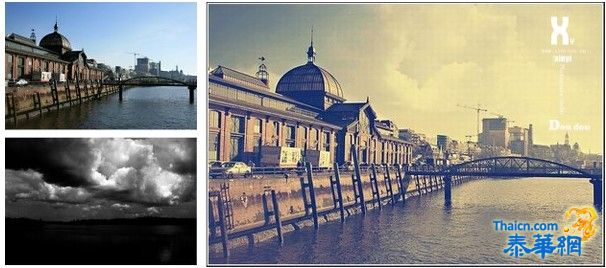
照片名称:调出怀旧的风景照片,
1、打开原图,复制一层
2、曲线调整,数值RGB:109,99
3、色相饱和度,数值:0,-39,0
4、色彩平衡,数值:0,0,-34
5、可选颜色,中性色:0,0,-20,0
6、新建图层,填充d7b26c,图层模式叠加,不透明度56%,
7、把云彩素材拉进图中,放到原图上面,图层模式柔光,把除了天空之外的部分擦出来,盖印图层(Ctrl+Alt+Shift+E)
8、可选颜色,黑色:0,0,-14,-5
9、新建图层,填充0d1d50,图层模式排除,复制一层,填充52%
10、曲线调整,数值RGB:128,155
11、色彩平衡,数值:+24,+7,-64,填充70%
12、色阶,数值:29,1.00,227,填充58%
13、可选颜色,中性色:+16,+12,-11,+5
14、盖印图层(Ctrl+Alt+Shift+E),色彩平衡,数值:+24,+7,-64,填充38%
15、盖印图层(Ctrl+Alt+Shift+E),不透明度46%,填充48%,
16、Ctrl+E合并可见图层,锐化一下

照片名称:年轻化处理出人物的细嫩肌肤,
1.复制背景层。滤镜-模糊-高斯模糊,半径设为10。
2.设置层的
混合模式,为“颜色”。双击层右边的名称打开混合选项。在高级混合,取消R
与G的高级通道,
3.利用曲线平衡色彩的形象,根据图片来决定
4.新建图层,选择修复刷( J ),选中“对所有图层取样”。对大的雀斑
或污点,仿制去除。
5.ctrl+shift+alt+E,盖印所有
图层,勾出皮肤部份,可以选择适合自己的方法,我个人比较喜欢钢笔工具,当
然你也可以使用多边形套索工具,要注意的是,要处理的是皮肤,所以要去除眼
睛,眉毛,嘴唇,鼻孔。反选(ctrl+shift+i )删除除皮肤,多
余部份。
6.滤镜-模糊-高斯模糊,半径为20。设置层的透明度为7
5 %
7.CTRL+J,复制图层3,滤镜-其他-高反差保留,半径
为4,混合模式为“线性光”,不透明度为40 %
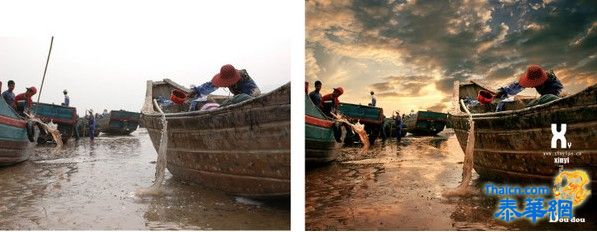
1.打开原图,新建图层(Ctrl+Shift+Alt+N),然后盖印可
见图层(Ctrl+Alt+Shift+E),
2.进入通道,复制对比
比较强的绿色通道,然后把对比度加大,白的变白,黑的变黑,或者用画笔(叠
加模式)Ctrl+绿通道副本,提取选区
3.把天空素材拖进来,建立蒙
版,擦出人物
4.建立图层,柔光模式,让天空好看些,
5.做水面的
倒影,Ctrl+T垂直翻转,建立蒙版,用画笔画出自己想要的效果,正片叠
底模式效果好些,因图而异,
6.调色,按个人习惯调,可选颜色很好用,
7.Shift+Ctrl+Alt+E,盖印可见图层,图层模式正片叠
底,再用蒙版把四角压暗些,主要针对水面压暗,让画面平衡些,
8.滤镜
-杂色-添加杂色,数量3,高斯分布,单色,使人物和天空的颗粒感一致,
9,最后补上天空素材
PS中照片转手绘效果

照片名称:PS中照片转手绘效果,
1.打开原文件,根据自己的感觉通过色彩调整将片子调整,然后磨皮,磨皮值
不要太大,(Neat image插件)
2.新建图层,颜色为FEE
7D6,(根据片子人物的肤色来设置),图层模式为叠加25%,用画笔20
%在脸部和脖子处皮肤轻涂,
3.五官的细化工作,抠出嘴部,进行羽化
复制(Ctrl+J),用涂抹工具对唇部进行涂抹,使唇部皮肤变得柔和细腻
(强度不要太大)
4.新建图层,给唇部和脸部上色,颜色为FDC1D
6,图层模式为颜色,用画笔在唇部和脸侧进行涂抹,
5.用减淡工具,
范围是高光,曝光度25%画出唇部的高光部分,用加深工具,范围是中间,曝
光度20%,加强唇部对比,
6.新建图层,颜色为8E1A25,画笔
像素为3,画出内侧内线,然后像素为2画出唇部外侧线条,(高光部分线条建
蒙板减淡些)
7.对鼻子进行圈选羽化,复制,用涂抹工具对鼻子周围进
行柔和细化,接着用减淡工具范围是高光,曝光度20%,加强下鼻子的高光部
分,然后用颜色422B2D,笔刷为2像素画出鼻子的轮廓线(线条如果淡了
用加深工具来弥补下)
8.对眼睛眉毛圈选羽化复制,用涂抹工具对眼睛眉毛周围皮肤进行柔和细化,
接着用减淡工具范围是高光,曝光度15%,加强下眼眶的高光部分,用加深工
具范围是中间,加深眼睛周边的线条,
9.用涂抹工具对眼珠部分进行涂
抹细化,看起来更柔和些,用加深工具对黑眼珠部分加深,用减淡工具范围是高
光,曝光度20%加强眼珠的高光部分,使看起来眼睛更明亮,
10.颜
色080101,画笔像素3,画出睫毛部分,(线条颜色深浅可用加深减淡工
具来弥补)睫毛线条也可以用路径等一些方法勾出,
11.用涂抹工具把
眉形涂抹的漂亮些,眉头粗点颜色稍深一点,后面顺着涂抹淡化下去,然后用画
笔2个像素在眉前端画出眉毛线条,使眉毛更有层次,
12.涂抹工具选
择适合头发的画笔,(根据头发的纹理设置画笔形状),涂抹过程中要顺着头发
的纹理涂抹,不要太过力,涂抹的要均匀,
13.发梢部分用正常的画笔
涂抹来衔接上,(涂抹头发一定要细心)
14.画出头发的质感来,新建图层,图层模式为叠加,选择铅笔像素为1,(
数值根据人物图片大小来定),颜色为DFDFDF顺着头发的纹理画出流畅的
线条
15.马尾部分可选择画笔工具,带分叉的一些笔刷淡淡顺着纹理画
上,颜色图层模式同上,
16.新建图层,正常模式,选择画笔工具,像
素为1,不透明度60%,流量80%,颜色为白色,画出前额动感发丝,
17.衣服和项链部分用涂抹工具涂抹的柔和些,然后选择用减淡工具,范围
是高光,曝光20%,加强衣服和项链的高光部分
18.合成,对图片整
体进行锐化,锐化值为8,用减淡工具对高光部分进行稍微加工下,整体颜色校
正下,(可以添加一些背景灯修饰,突出主题)
оо
未经允许不得转载:综合资讯 » 让你的照片美的不行一定要记住这种PS技术
